5 - Riepilogo Pagamenti Dichiarazione
La gestione è composta da due maschere: “Elenco debiti e crediti” e “Riepilogo”.
5.1 - Elenco debiti e crediti
Nella parte in alto della maschera vengono riportati gli “Importi a debito provenienti da Dichiarativi” precedentemente inviati dalla maschera Pagamenti presente in ogni dichiarazione dei redditi. Nella parte sottostante invece vengono riepilogati gli “Importi a credito provenienti da Dichiarativi e da F24”.

 Con l’introduzione del Concordato preventivo biennale, per il primo anno di applicazione, i soggetti che esercitano attività economiche per le quali sono stati approvati gli ISA e che dichiarano ricavi o compensi di ammontare non superiore al limite stabilito, per ciascun indice, dal relativo decreto di approvazione, sono tenuti a effettuare entro il 1° luglio 2024 i versamenti risultanti dalle dichiarazioni dei redditi e da quelle IRAP entro il 31 luglio 2024 senza alcuna maggiorazione. Tali disposizioni si applicano, oltre che ai soggetti che adottano gli ISA o che presentano cause di esclusione dagli stessi compresi quelli che adottano il regime di cui all'articolo 27, comma 1, del decreto-legge 6 luglio 2011, n. 98 , nonché quelli che applicano il regime forfetario di cui all'articolo 1, commi da 54 a 86, della legge n. 190 del 2014, anche ai soggetti che partecipano a società, associazioni e imprese ai sensi degli artt. 5 e 116, del TUIR (art. 37 del d.lgs. n. 13 del 2024).
Con l’introduzione del Concordato preventivo biennale, per il primo anno di applicazione, i soggetti che esercitano attività economiche per le quali sono stati approvati gli ISA e che dichiarano ricavi o compensi di ammontare non superiore al limite stabilito, per ciascun indice, dal relativo decreto di approvazione, sono tenuti a effettuare entro il 1° luglio 2024 i versamenti risultanti dalle dichiarazioni dei redditi e da quelle IRAP entro il 31 luglio 2024 senza alcuna maggiorazione. Tali disposizioni si applicano, oltre che ai soggetti che adottano gli ISA o che presentano cause di esclusione dagli stessi compresi quelli che adottano il regime di cui all'articolo 27, comma 1, del decreto-legge 6 luglio 2011, n. 98 , nonché quelli che applicano il regime forfetario di cui all'articolo 1, commi da 54 a 86, della legge n. 190 del 2014, anche ai soggetti che partecipano a società, associazioni e imprese ai sensi degli artt. 5 e 116, del TUIR (art. 37 del d.lgs. n. 13 del 2024).
Per visualizzare le modalità di versamento è necessario apporre il check in  e successivamente imposta il metodo di pagamento.
e successivamente imposta il metodo di pagamento.

Rimane a carico dell'utente verificare se la ditta può beneficiare del differimento.
Selezionando il pulsante  vicino a “Debito compensato” si apre una maschera per gestire la compensazione. Questa operazione deve essere effettuata prima di scegliere la modalità di pagamento.
vicino a “Debito compensato” si apre una maschera per gestire la compensazione. Questa operazione deve essere effettuata prima di scegliere la modalità di pagamento.

All’interno della form è possibile scegliere la tipologia di compensazione:
Compensazione orizzontale, introdotta con l’art. 17 del D.Lgs. 241/97, consente al contribuente di compensare debiti e crediti nei confronti anche di diversi enti impositori (Stato, Inps, Enti locali, Inail, Enpals). In linea di principio, la regola è che tutto ciò che è oggetto di versamento con il modello F24 può essere oggetto di compensazione con crediti spettanti al contribuente.
Si può scegliere di compensare l’intero credito a disposizione selezionando il pulsante “COMPENSA TUTTO”, oppure si può scegliere di compensare solo una parte del credito a disposizione digitando, nella colonna "CREDITO COMPENSATO", la cifra che si desidera utilizzare.

Compensazione verticale, nel contesto di ogni singolo tributo (Irpef, Ires, Irap, eccetera) consente di recuperare crediti sorti in periodi d’imposta precedenti e non chiesti a rimborso, con debiti della stessa imposta (es.: utilizzo del credito Irpef a scomputo del versamento dell’acconto Irpef).
In questo caso se c’è un credito riferito allo stesso tributo nella form è presente un flag con il quale è possibile effettuare questa tipologia di compensazione.
Il debito compensato verticalmente non viene riportato in F24.

Visto di conformità 
Nella colonna “Visto di conformità” è presente un’icona che identifica lo stato del credito.
L’informazione stato del credito è disponibile per i crediti superiori a 5.000 i quali sono stati inviati dalla dichiarazione o che sono stati inseriti da input ma sono relativi a tributi che emergono dalla dichiarazione.
 L’utilizzo in compensazione dei crediti di importo superiore a 5.000 euro può avvenire, previa apposizione del visto di conformità e solo successivamente alla presentazione della dichiarazione o dell'istanza da cui gli stessi risultano, a partire dal decimo giorno successivo alla presentazione.
L’utilizzo in compensazione dei crediti di importo superiore a 5.000 euro può avvenire, previa apposizione del visto di conformità e solo successivamente alla presentazione della dichiarazione o dell'istanza da cui gli stessi risultano, a partire dal decimo giorno successivo alla presentazione.
-
Il credito assume lo “stato”
 quando all’interno della gestione “Verifica visto di conformità” l’utente ha tutti i requisiti per utilizzare un credito superiore a 5.000€ quindi:
quando all’interno della gestione “Verifica visto di conformità” l’utente ha tutti i requisiti per utilizzare un credito superiore a 5.000€ quindi:
-
casella “Visto di conformità” o “Esonero” per punteggio ISA >=8;
-
è presente la Data dell’invio;
-
è barrata la casella “10° gg successivo invio dichiarazione”;
-
l’Esito della ricevuta è “Accolta”.
-
Il credito assume lo “stato”
 quando il credito è superiore a 20.000 per Redditi e Irap o 50.000 per IVA quindi:
quando il credito è superiore a 20.000 per Redditi e Irap o 50.000 per IVA quindi:
-
“Esonero” per punteggio ISA >=8;
-
è presente la Data dell’invio;
-
è barrata la casella “10° gg successivo invio dichiarazione”;
-
l’Esito della ricevuta è “Accolta”.
-
Il credito assume lo “stato”
 qquando è presente il “Visto di conformità” e/o “l’Esonero” per punteggio ISA >=8, ma almeno una informazione tra Data dell’invio, “10° gg successivo invio dichiarazione” e l’Esito della ricevuta è assente.
qquando è presente il “Visto di conformità” e/o “l’Esonero” per punteggio ISA >=8, ma almeno una informazione tra Data dell’invio, “10° gg successivo invio dichiarazione” e l’Esito della ricevuta è assente.
-
Il credito assume lo “stato”
 quando tutte le informazioni sono assenti.
quando tutte le informazioni sono assenti.
Cliccando il pulsante  , posto a fianco dello stato del credito, si apre la “Gestione verifica visto di conformità” in sola lettura.
, posto a fianco dello stato del credito, si apre la “Gestione verifica visto di conformità” in sola lettura.

Per modificare lo stato del credito è necessario posizionarsi in F24, maschera “Compensazioni”.
Crediti con “limite di utilzzo fino a €”

I crediti per i quali è stato impostato il limite di utilizzo, nella maschera “Compensazioni” di F24, sono contraddistinti con un ‘quadratino rosso’. Posizionandosi sopra con il mouse, il software indica all’utente l’importo del limite impostato e il residuo da utilizzare in compensazione.
5.3 - Scelta della modalità di pagamento:
-
Pagamento singolo tributo
Selezionando il pulsante  nella colonna “Mod.Pag”, presente in ogni rigo relativo ad un tributo, si apre la maschera per la scelta del metodo di pagamento selezionabile facendo doppio click.
nella colonna “Mod.Pag”, presente in ogni rigo relativo ad un tributo, si apre la maschera per la scelta del metodo di pagamento selezionabile facendo doppio click.

-
Pagamento di tutti i tributi
Dal pulsante “Seleziona metodo di pagamento” si apre la maschera per la scelta del metodo di pagamento per tutti i tributi presenti, selezionabile facendo doppio click.

5.4 - Come eliminare debiti e crediti provenienti da procedure GB
Se si vogliono eliminare uno o più debiti/crediti provenienti da altre procedure GB, dal pulsante  è possibile scegliere quali debiti/crediti eliminare ponendo il check nella riga desiderata e confermando l’operazione dal pulsante “Annulla dati”.
è possibile scegliere quali debiti/crediti eliminare ponendo il check nella riga desiderata e confermando l’operazione dal pulsante “Annulla dati”.

A questo punto sarà necessario tornare nell’applicazione sorgente e inviare nuovamente i dati dalla gestione dei pagamenti al Riepilogo pagamenti in F24.
5.5 - Come eliminare debiti e crediti non ancora versati
Se si vogliono eliminare debiti e crediti per cui non è stato ancora effettuato il versamento, occorrerà cliccare il pulsante “Elimina i debiti e i crediti non versati” e confermare. Con questa operazione saranno eliminati tutti i modelli creati, i debiti e i vari utilizzi dei crediti.
5.6 – Riepilogo pagamenti
Nella maschera “Riepilogo” sono elencati tutti i tributi, in base alla modalità di pagamento scelta.
E’ possibile effettuare una stampa del “Riepilogo” cliccando il pulsante 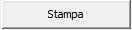
Dal pulsante  si generano i relativi modelli F24.
si generano i relativi modelli F24.

5.7 - Sblocca II acconto
La funzione Sblocca II acconto consente di modificare l’F24 creato dalla procedura per il versamento del secondo acconto.
Sbloccando il secondo acconto è possibile utilizzare in compensazione gli eventuali maggiori crediti a disposizione e/o procedere alla prenotazione di importi parziali del secondo acconto.
Solitamente la funzione viene resa disponibile nel mese di novembre.
Per eseguire la modifica posizionarsi in "Riepilogo Pagamenti Dichiarazioni", tab "2.Riepilogo", e cliccare il pulsante "Sblocca secondo acconto".

Attenzione!!!
Come specificato dal messaggio, utilizzando la funzione “Sblocca secondo acconto”, la gestione “Riepilogo pagamenti Dichiarazione” verrà bloccata e le eventuali variazioni degli importi a debito e/o a credito provenienti dal modello Redditi/Irap potranno essere gestite solo manualmente dall’utente.
Una volta sbloccato il secondo acconto, per modificare il modello F24 creato in automatico, procedere nel seguente modo:
- Posizionarsi in “Riepilogo F24” ed eliminare, dal pulsante  , il modello F24 del secondo o unico acconto, creato in automatico dal software.
, il modello F24 del secondo o unico acconto, creato in automatico dal software.

- Successivamente procedere a modificare il secondo acconto accedendo dal pulsante DEBITI

- Proseguire a creare il modello F24 dal pulsante  , scegliendo i debiti da prenotare e gli eventuali crediti utilizzabili in compensazione.
, scegliendo i debiti da prenotare e gli eventuali crediti utilizzabili in compensazione.

5.8 – Maggiorazione secondo acconto CPB
Con la circolare 18/E del 17/09/2024 l’Agenzia delle Entrate detta specifiche disposizioni ai fini della determinazione degli acconti delle imposte sul reddito e dell’imposta regionale sulle attività produttive nel caso di adesione al regime di concordato preventivo biennale.
In particolare, per il primo periodo d’imposta di adesione al concordato, l’art. 20 del Dlgs n. 13/2024 stabilisce che:
-
se l’acconto delle imposte sui redditi è determinato sulla base dell’imposta relativa al periodo precedente, è dovuta una maggiorazione pari al 10% della differenza, se positiva, tra il reddito concordato e quello di impresa o di lavoro autonomo dichiarato per il periodo precedente, rettificato come previsto dagli articoli 15 e 16 dello stesso decreto;
-
se l’acconto Irap è determinato sulla base dell’imposta relativa al periodo precedente, è dovuta una maggiorazione di importo pari al 3% della differenza, se positiva, tra il valore della produzione netta concordato e quello dichiarato per il periodo precedente, rettificato come previsto dal precedente articolo 17.
-
per i soggetti forfetari, se l’acconto è determinato sulla base dell’imposta relativa al periodo precedente, è dovuta una maggiorazione di importo pari al 10 per cento ovvero al 3 per cento nel caso di inizio di nuove attività di cui all’articolo 1, comma 65, della legge forfetari, della differenza, se positiva, tra il reddito concordato e quello di impresa o di lavoro autonomo dichiarato per il periodo d’imposta precedente;
La disposizione prevede quindi che le maggiorazioni dovute, da chi adotta il cosiddetto metodo storico, sono versate entro il termine previsto per il versamento della seconda o unica rata dell’acconto.
L’Agenzia delle Entrate con la risoluzione n. 48 del 19 settembre 2024 ha istituito i codici tributo per versare, tramite modello F24, le somme dovute per l’adesione al Concordato preventivo biennale.
Il software verifica per ogni ditta:
1. Quale dichiarazione è stata predisposta (PF, SP, SC, ENC, Irap);
2. Che sia stata accettata la proposta CPB nel quadro P dell’applicazione ISA o nel quadro LM del modello Redditi PF.
In F24, maschera ‘Riepilogo pagamenti dichiarazioni’, al verificarsi delle condizioni sopra esposte viene visualizzata la maschera ‘3. Acconti CPB’ nella quale il software calcola la maggiorazione dei secondi acconti e dalla quale è possibile creare il modello F24 per il versamento.

In caso di insussistenza delle sopracitate condizioni non è possibile calcolare la maggiorazione, quindi entrando nella maschera ‘3. Acconti CPB’ il software avvisa l’utente con un messaggio a video.

Nella maschera sono calcolate maggiorazioni diverse, a seconda della tipologia di soggetto per il quale si sta calcolando:
-
Maggiorazione acconti IRPEF o IRES: la procedura riporta il reddito concordato e il reddito d’impresa o di lavoro autonomo dichiarato per il periodo precedente rispettivamente dai righi P06 e P04 del quadro P dell’applicazione ISA, calcola in automatico la differenza tra i due righi e la maggiorazione del 10%;
-
Maggiorazione acconti soggetti forfetari: la procedura riporta il reddito concordato e il reddito d’impresa o di lavoro autonomo dichiarato per il periodo precedente rispettivamente dai righi LM63 e LM34 del quadro LM dell’applicazione PF, calcola in automatico la differenza tra i due righi e la maggiorazione del 10% o del 3% nel caso di inizio di nuova attività art.1 c.65;
-
Maggiorazione acconti IRAP: la procedura riporta il valore della produzione netta concordato e il valore della produzione netta dichiarato per il periodo precedente rispettivamente dai righi P08 e P05 del quadro P dell’applicazione ISA, calcola in automatico la differenza tra i due righi e la maggiorazione del 3%;
NB. La maggiorazione così calcolata può comunque essere modificata dall’utente inserendo un importo nel campo “Variazione +/-“.
In presenza di collaboratori familiari di PF o soci di SP o di SC in regime di trasparenza, la maschera ‘3.Acconti CPB’ calcola anche la maggiorazione pro-quota per ciascun collaboratore familiare/socio:

ATTENZIONE: Per questi soggetti la procedura non produce in automatico il modello F24 ma sarà cura dell’utente creare manualmente il modello nella ditta del soggetto e procedere con il versamento.
Il pulsante ‘Stampa’  posto in corrispondenza di ogni soggetto consente di stampare solo la maggiorazione del collaboratore/socio selezionato.
posto in corrispondenza di ogni soggetto consente di stampare solo la maggiorazione del collaboratore/socio selezionato.

Particolarità
Per la dichiarazione IRAP, nei casi di ripartizione tra le singole regioni della base imponibile, la procedura espone tante righe quante sono le regioni. In questo caso la maggiorazione è calcolata solo sul primo rigo e l’utente deve procedere ad effettuare le dovute variazioni nei restanti righi.
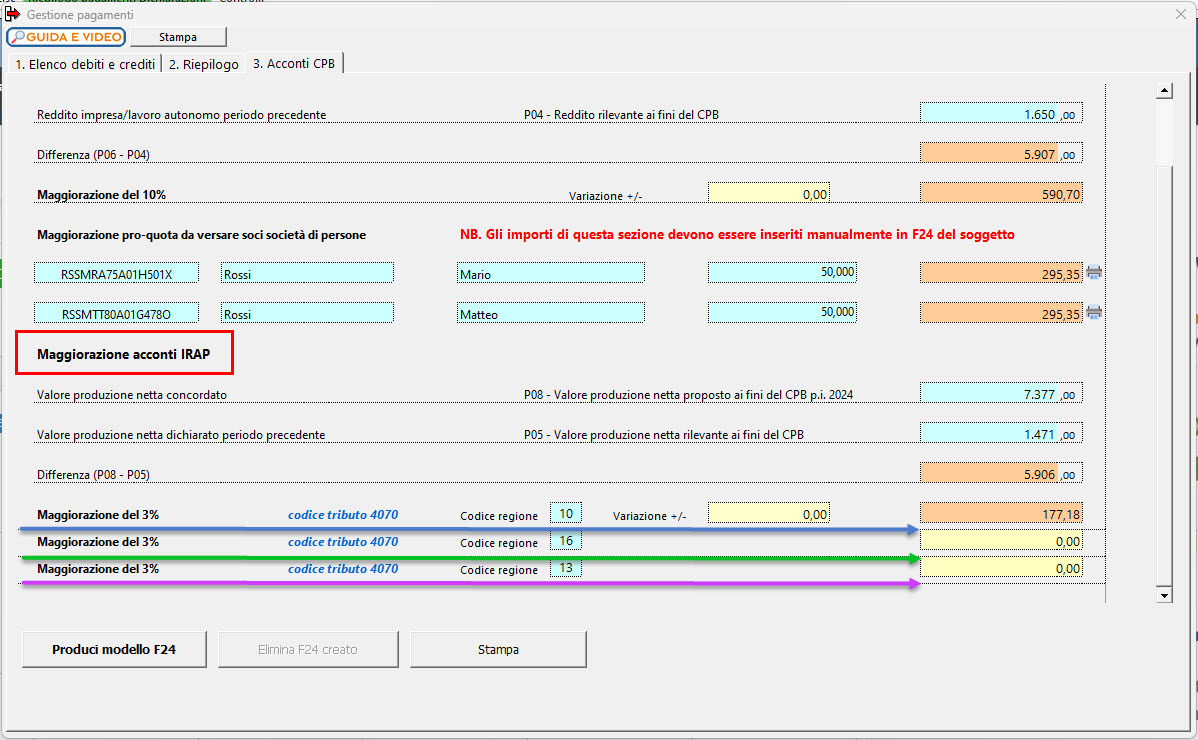
Funzione dei pulsanti presenti nella maschera
 Consente di creare il nuovo modello F24 contenente la maggiorazione. Il modello sarà creato nel mese di dicembre con scadenza 02/12/2024.
Consente di creare il nuovo modello F24 contenente la maggiorazione. Il modello sarà creato nel mese di dicembre con scadenza 02/12/2024.
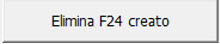 Consente di eliminare il modello F24 creato. Il pulsante di abilita dopo aver prodotto il modello.
Consente di eliminare il modello F24 creato. Il pulsante di abilita dopo aver prodotto il modello.
 Consente di stampare l’intera maschera.
Consente di stampare l’intera maschera.